返回目录:excel表格制作

1、一级下拉菜单的制作
如果还没有一级下拉菜单制作基础的请看《创建Excel下拉菜单原来如此简单》,重点要理解“下拉菜单的专业做法”,掌握“名称管理器”的用法。
下图是需要制作的素材
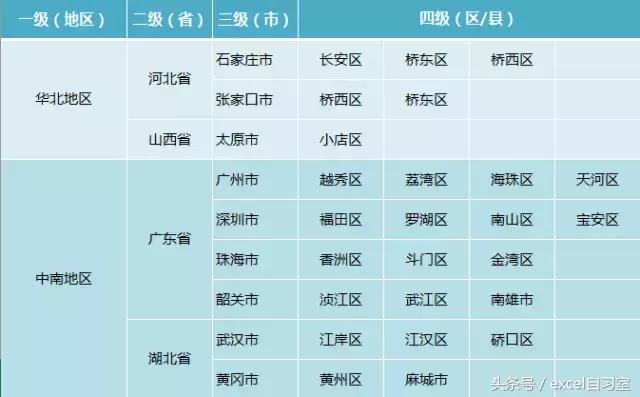
我们重温一下“一级下拉菜单”整个制作过程
选中一级项目,自定义名称“一级”
在“数据验证”中,验证条件为:序列,并引用“一级”名称
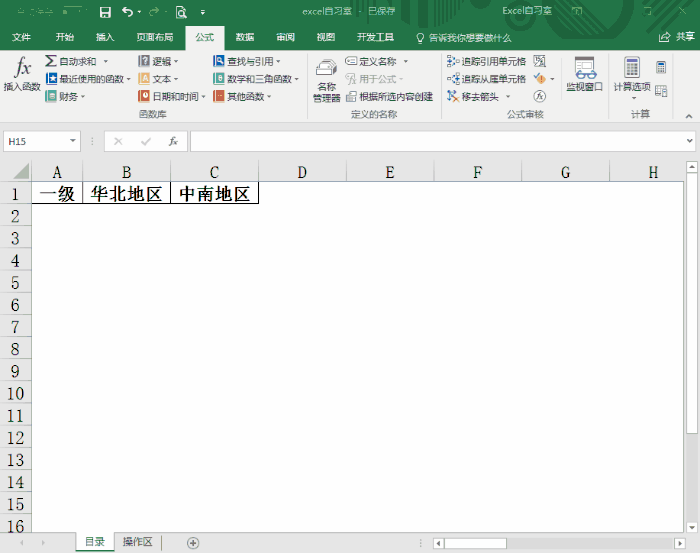
此时,名称管理器内容如下
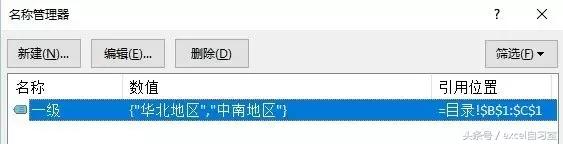
2、二级下拉菜单的制作
二级菜单需要引进一个间接引用函数:INDIRECT,该函数的含义我们稍后再讲,先来看看具体操作。
先把一级、二级项目整理如下表
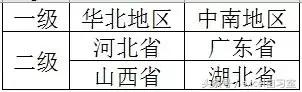
选中一、二级所有项目,自定义名称,设置根据首行的值创建名称,这样就新创建了两个名称:华北地区和中南地区
在“数据验证”中,验证条件为:序列,来源输入 =INDIRECT(A2)
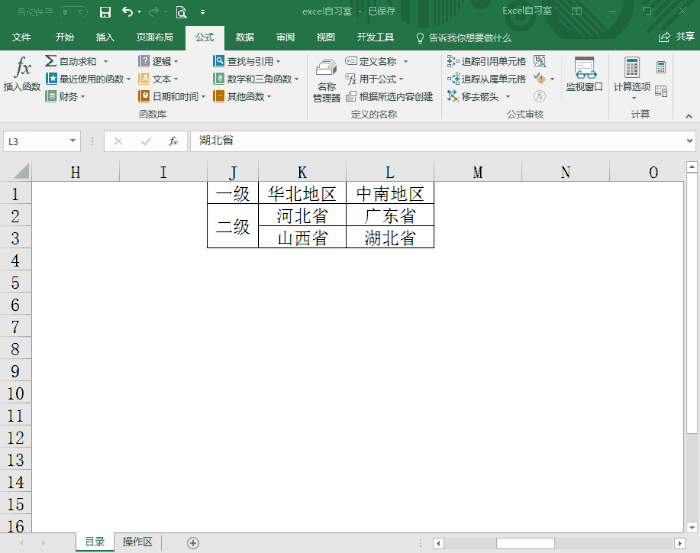
此时,名称管理器内容如下

INDIRECT函数,功能是返回文本字符串所指定的引用
如:=INDIRECT(A2),首先是查找A2单元格的内容(即文本:中南地区),然后返回该文本所指定的引用(即“中南地区”名称的内容)
如果还不好理解,我们举个例子,下图中:
在单元格C1中输入函数 =INDIRECT(A1),显示的是“自习室”
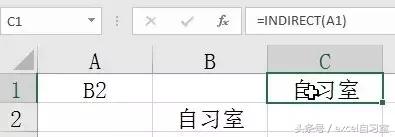
3、三级下拉菜单的制作
有了以上的两个知识点做基础,同样的原理,三级下拉菜单的制作已经水到渠成了
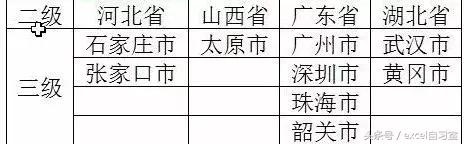
由于每个省的三级菜单数目不一样,导致上表存在一些空白键,我们在建立“名称”的时候,需要用F5定位出非空值单元格。(如果不懂定位非空值的,可看这篇文章《如何快速删除excel中的所有空行或空列?》)
如果省略了这一步,我们做出来的下拉菜单就会存在空白的选项
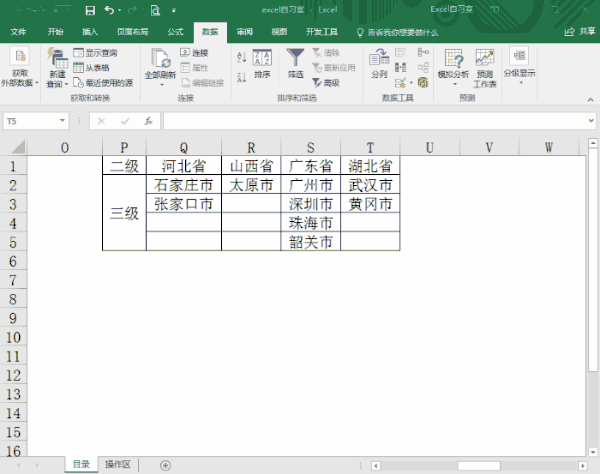
此时,名称管理器内容如下
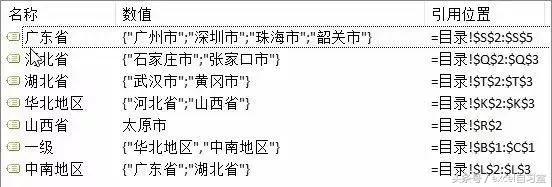
4、N级下拉菜单的制作
从以上的操作中,我们可以看出,无论制作多少级的下拉菜单,无非是自定义“名称”和序列中INDIRECT函数引用两步,具体操作,已经无需累赘了。
若要真正掌握理解本次分享,建议还是亲自动手操作一次,例子中的素材,私信回复“下载”可获取。